如何給柱狀圖增加一個增減率?

轉轉大師PDF轉換器
支持40多種格式轉換,高效辦公
在excel中我們有時候需要將多個圖表組合在一起,以便我們更清楚地查看其中的數據。以下面的“成本費用預算表”為例,看看如何應用組合圖。
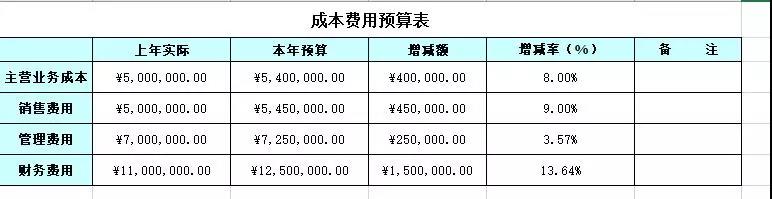
首先我們插入“簇狀柱形圖”,選擇數據源,設置圖例、標題等得到如下圖表。
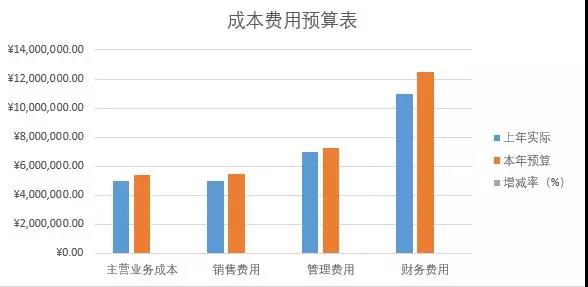
這時我們發現:圖表中沒有出現“增減率”的圖。因為“增減率”的數據遠遠小于“上年實際”、“本年預算”的數據,所以在圖表中,“增減率”數據不能有效地呈現出來。如何解決?我們想到設置次坐標軸的方法,來顯示增減率數據,也即創建組合圖來呈現。
方法:1、選擇“增減率”圖例項,鼠標右鍵選擇更改圖表類型,得到下圖所示:
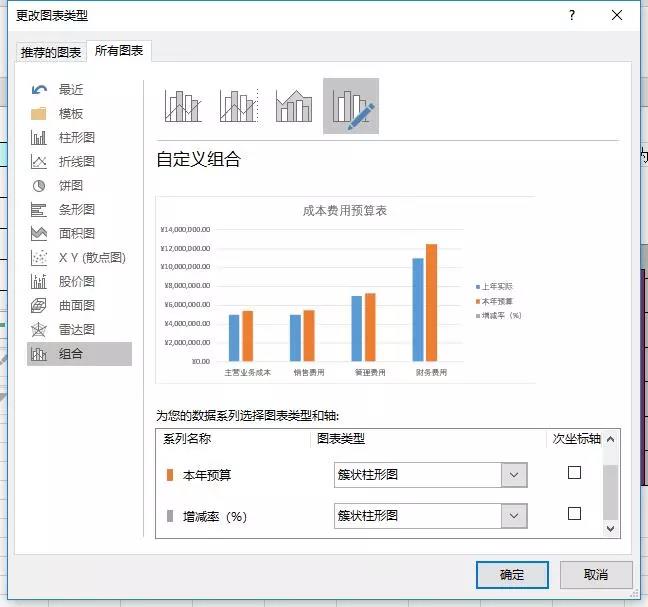
2、選擇次坐標軸“增減率”,圖表類型選擇“帶數據標記的折線圖”,下圖所示:
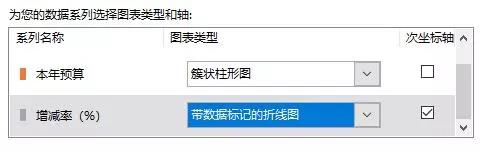
單擊確定,組合圖創建完畢,最終效果如下:
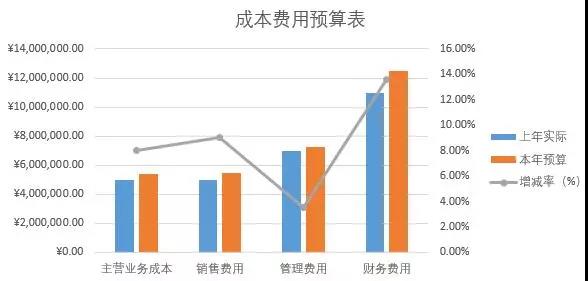
“增減率”數據清楚地呈現出來了。
假如你學習到了這個新技能不妨轉發推薦給你的小伙伴。并動動小指頭收藏,以免下次走丟。
我們將定期更新Word、Excel、PPT等操作技巧。pdf轉換器供在線免費的PDF轉word、PDF轉Excel、PDF轉PPT服務。
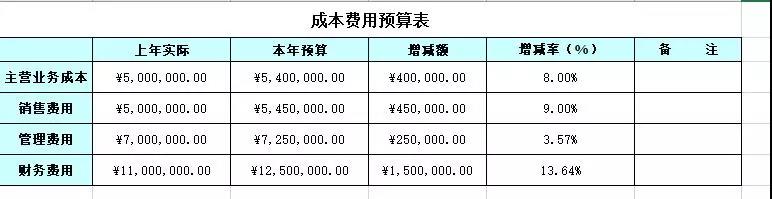
首先我們插入“簇狀柱形圖”,選擇數據源,設置圖例、標題等得到如下圖表。
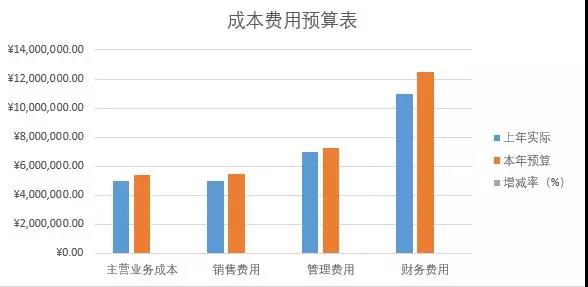
這時我們發現:圖表中沒有出現“增減率”的圖。因為“增減率”的數據遠遠小于“上年實際”、“本年預算”的數據,所以在圖表中,“增減率”數據不能有效地呈現出來。如何解決?我們想到設置次坐標軸的方法,來顯示增減率數據,也即創建組合圖來呈現。
方法:1、選擇“增減率”圖例項,鼠標右鍵選擇更改圖表類型,得到下圖所示:
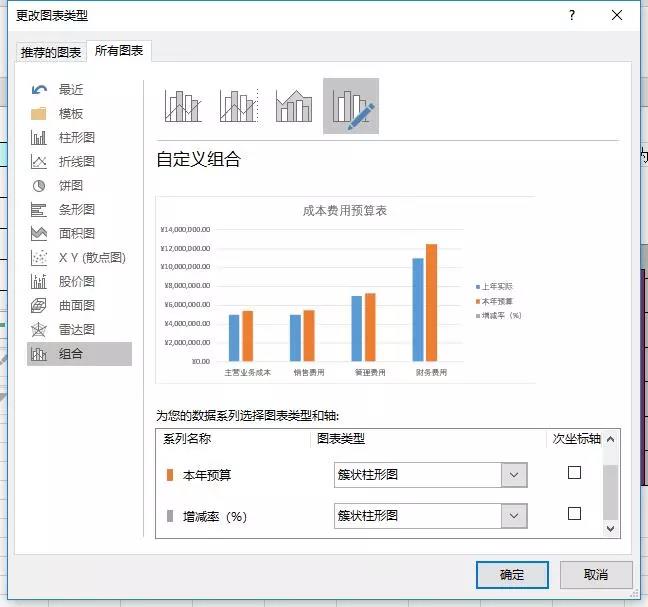
2、選擇次坐標軸“增減率”,圖表類型選擇“帶數據標記的折線圖”,下圖所示:
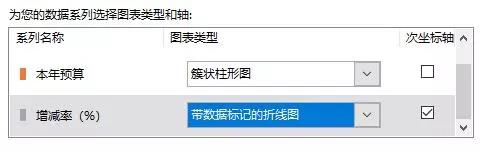
單擊確定,組合圖創建完畢,最終效果如下:
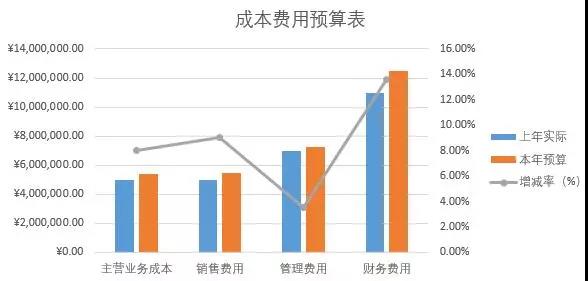
“增減率”數據清楚地呈現出來了。
假如你學習到了這個新技能不妨轉發推薦給你的小伙伴。并動動小指頭收藏,以免下次走丟。
我們將定期更新Word、Excel、PPT等操作技巧。pdf轉換器供在線免費的PDF轉word、PDF轉Excel、PDF轉PPT服務。
下一篇:制作九九乘法口訣表

 馬上下載
馬上下載
 閩公網安備 35020302001971號
閩公網安備 35020302001971號